Microsoft a déployé un correctif pour le bogue Meltdown en tant que mise à jour Windows. Ce correctif annulera efficacement la menace posée par ce bogue, cependant, Spectre est toujours là. Les correctifs de sécurité publiés par Microsoft à eux seuls ne sont pas suffisants pour vous en protéger. Vous devrez probablement également mettre à niveau votre BIOS une fois que le fabricant de votre PC publiera une nouvelle version. Il existe différents correctifs et correctifs impliqués afin de vous protéger complètement contre Spectre et vous n’en avez peut-être que certains en place. Voici comment vous pouvez vérifier si votre PC Windows est vulnérable à Spectre et ce que vous pouvez faire pour y remédier.
Vulnérabilité du spectre
Cela nécessitera des droits administratifs sur votre système. Vous devrez installer un module appelé SpeculationControl. Ouvrez PowerShell avec des droits d’administration et entrez ce qui suit;
Install-Module SpeculationControl
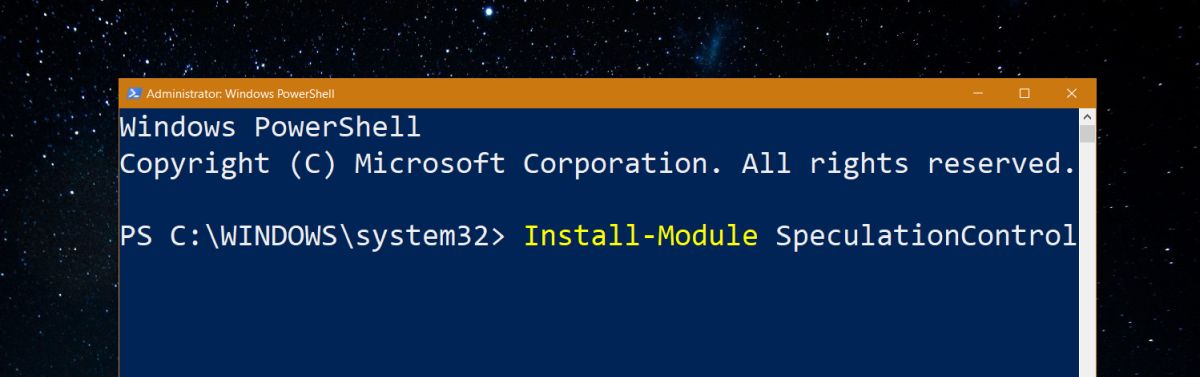
Vous pouvez être invité à installer le fournisseur NuGet. Si tel est le cas, tapez Y pour continuer, puis exécutez à nouveau la commande ci-dessus. Si vous voyez un avertissement indiquant que vous installez un module à partir d’un référentiel inconnu, tapez Y pour continuer.
Maintenant que le module est installé, il est temps de vérifier si votre PC Windows est vulnérable à Spectre et à quel point il est vulnérable. Tapez ce qui suit dans PowerShell, puis faites défiler jusqu’à la fin pour afficher le résumé.
Get-SpeculationControlSettings
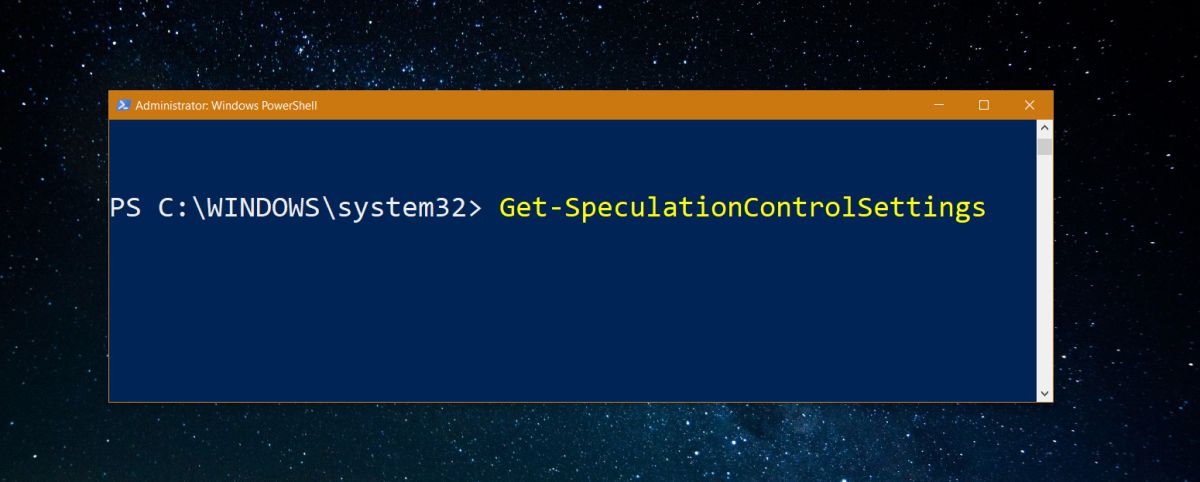
Chaque «Faux» dans le résumé indique une vulnérabilité. Chaque « True » indique que vous êtes protégé contre ce service / composant particulier exploité.
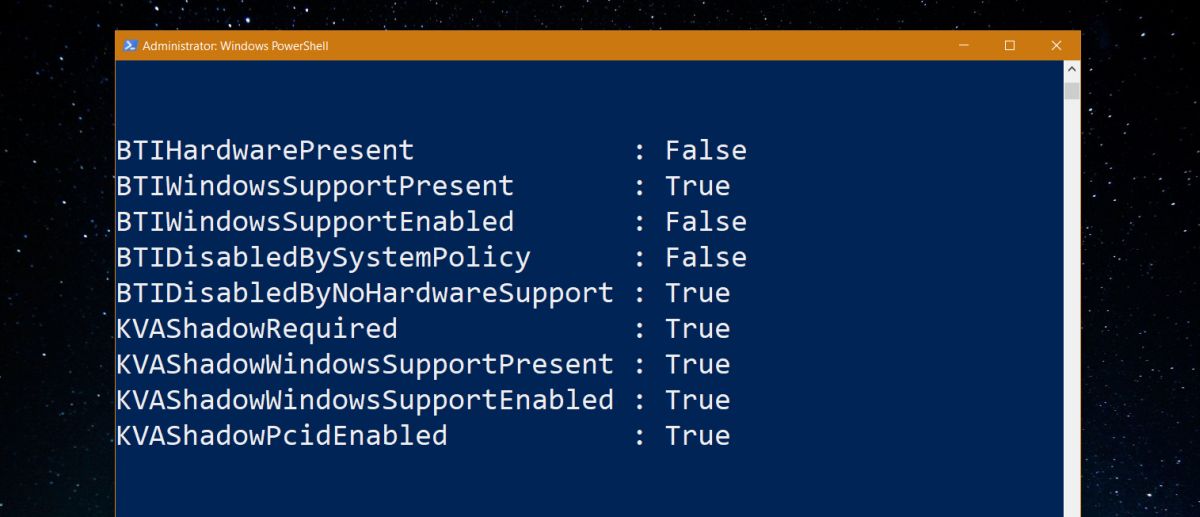
Vous pouvez lire le reste du rapport pour obtenir des suggestions pour améliorer la protection de votre PC. Pour mon système, il m’a conseillé de mettre à jour le BIOS, ce qui signifie que le fabricant de mon système doit publier une mise à jour que je dois ensuite installer.
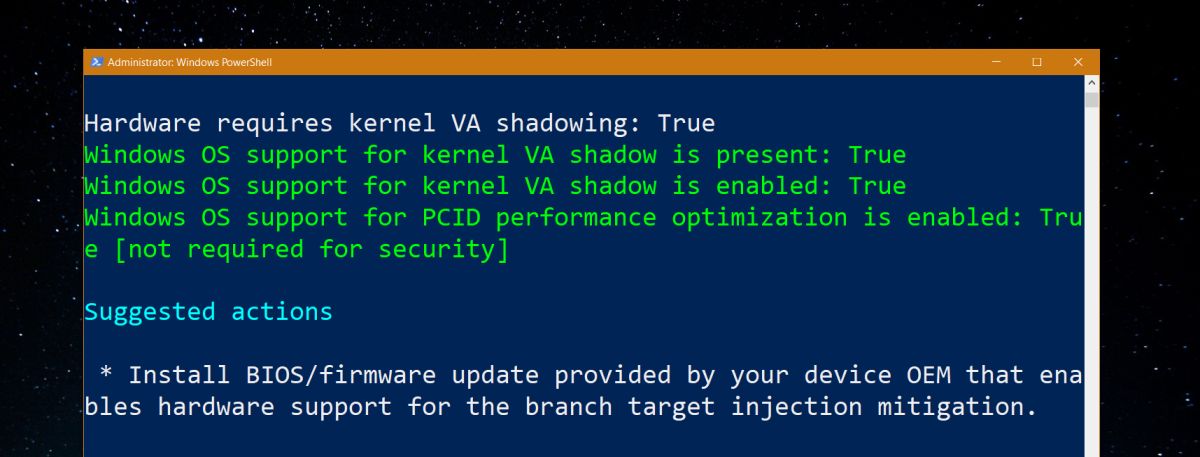
Mises à jour du BIOS et mises à jour du système
Les mises à jour du BIOS et les mises à jour du système ne sont pas fournies de la même manière. Les mises à jour du système seront toutes fournies via les mises à jour Windows, sauf si vous les avez bien sûr désactivées. Si c’est le cas, le moment est venu de les réactiver ou d’installer manuellement les correctifs que Microsoft a mis à disposition.
Les mises à jour du BIOS ne seront pas fournies via Windows. Vous les installerez via votre système d’exploitation, mais le système d’exploitation lui-même ne recherchera pas et ne téléchargera pas la mise à jour. Au lieu de cela, vous devez visiter le site Web de votre fabricant, par exemple Dell, HP ou Acer, et rechercher des mises à jour de pilotes pour votre modèle de bureau ou d’ordinateur portable. Ne doutez pas de votre modèle. La plupart des fabricants ont un code pour chaque système qu’ils vendent. Le code permet d’identifier le système immédiatement. Recherchez en bas ou à l’arrière de votre système un autocollant avec le code et utilisez-le pour rechercher les mises à jour du BIOS qui pourraient être disponibles.
